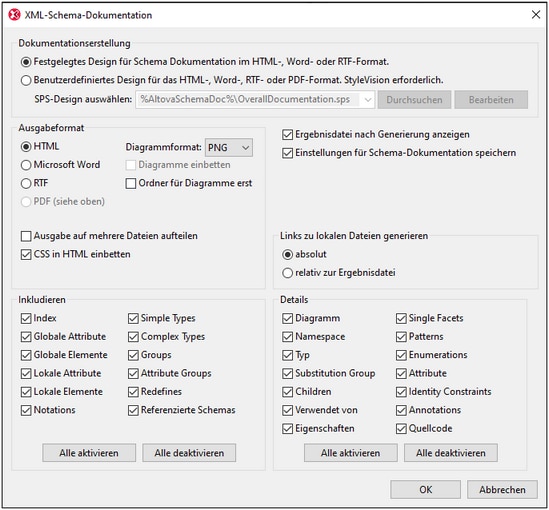Dokumentationsoptionen
Mit dem Befehl Schema-Design | Dokumentation generieren wird detaillierte Dokumentation zum aktiven Schema generiert. XML-Schema oder JSON-Schema Dieser Abschnitt enthält eine Beschreibung zur Generierung von XML-Schema-Dokumentation. Das Verfahren zur Generierung von JSON-Schema-Dokumentation ist ähnlich. Nähere Informationen zum Generieren von JSON-Schema-Dokumentation und eine Beschreibung der Dokumentationseinstellungen finden Sie im Abschnitt Generieren von JSON-Schema-Dokumentation.
Generieren von XML-Schema-Dokumentation
Wenn ein XML-Schema-Dokument aktiv ist und Sie den Befehl Dokumentation generieren auswählen, wird das Dialogfeld "Schema-Dokumentation" geöffnet (siehe Abbildung unten), in dem Sie die Optionen für die Dokumentation auswählen können.
Im Bereich "Dokumentationserstellung" des Dialogfelds können Sie wählen, ob Sie für die generierte Dokumentation das festgelegte XMLSpy-Design oder ein in einem StyleVision SPS erstelltes angepasstes Design verwenden möchten. Wählen Sie die gewünschte Option aus. Beachten Sie, dass die PDF-Ausgabe nur für mit einem StyleVision SPS erstellte Dokumentation und nicht für mit einem festgelegten Design generierte Dokumentation zur Verfügung steht. Wie Sie mit einem benutzerdefinierten Design arbeiten, wird im Abschnitt Benutzerdefiniertes Design beschrieben.
Die anderen Optionen im Dialogfeld "Schema-Dokumentation" werden im Anschluss erklärt:
•Das gewünschte Format wird im Bereich "Ausgabeformat" definiert: entweder HTML, Microsoft Word, RTF oder PDF. (Das Ausgabeformat PDF steht nur zur Verfügung wenn Sie ein StyleVision SPS zur Generierung der Dokumentation verwenden.) Wenn Sie auf OK klicken, werden Sie aufgefordert, den Namen der Ausgabedatei und den Ausgabepfad dafür anzugeben.
•Microsoft Word-Dokumente werden mit der Dateierweiterung .doc erstellt, wenn sie mit Hilfe eines festgelegten Designs generiert werden, und mit der Dateierweiterung .docx, wenn sie mit Hilfe eines StyleVision SPS generiert werden.
•Das PNG-Format für Bilder steht in allen Ausgabeformaten zur Verfügung. Das SVG-Bildformat steht in den Ausgabeformaten HTML und PDF zur Verfügung.
•Die Dokumentation kann entweder als eine einzige Datei generiert oder in mehrere Dateien aufgeteilt werden. Wenn mehrere Dateien generiert werden, entspricht jede Datei einer Komponente. Welche Komponenten in der Ausgabe enthalten sein sollen, wird mittels der Kotrollkästchen im Bereich "Inkludieren" festgelegt. In festgelegten Designs werden automatisch Links zwischen mehreren Dokumenten erstellt.
•Für die HTML-Ausgabe können die CSS-Stildefinitionen entweder in einer separaten CSS-Datei gespeichert oder in der HTML-Datei (im Element <head>) eingebettet werden. Wenn eine separate CSS-Datei erstellt wird, erhält sie denselben Namen wie die HTML-Datei, jedoch mit der Erweiterung .css. Aktivieren oder deaktivieren Sie das Kontrollkästchen CSS in HTML einbetten um die gewünschte Option festzulegen.
•Die Option Diagramme einbetten ist für die Ausgabeoptionen MS Word, RTF und PDF aktiv. Wenn diese Option aktiviert ist, werden Diagramme im PNG- oder im SVG-Format in die Ergebnisdatei eingebettet. Andernfalls werden die Diagramme als Bildateien (PNG oder SVG) generiert und in der Ergebnisdatei über Objektlinks angezeigt.
•Wenn es sich bei der Ausgabedatei um eine HTML-Datei handelt, werden alle Diagramme als dokumentexterne PNG-Dateien generiert. Wenn das Kontrollkästchen Ordner für Diagramme erstellen aktiviert ist, wird im selben Ordner wie die HTML-Datei ein Ordner erstellt, in dem die PNG-Dateien gespeichert werden. Dieser Ordner erhält einen Namen im Format HTMLDateiname_diagramme. Wenn das Kontrollkästchen Ordner für Diagramme erstellen deaktiviert ist, werden die Bilddateien im selben Ordner wie die HTML-Datei gespeichert.
•Links zu lokalen Dateien (wie z.B. Diagrammbilddateien und externe CSS-Dateien) können relativ oder absolut sein. Wählen Sie im Bereich Links zu lokalen Dateien generieren je nach Wunsch das gewünschte Optionsfeld aus.
•Im Bereich "Inkludieren" können Sie auswählen, welche Datenelemente in der Dokumentation inkludiert werden sollen. Jedes Datenelement der ausgewählten Typen wird in der generierten Dokumentation angezeigt. Wenn z.B. das Kontrollkästchen von Lokale Attribute aktiviert ist, so wird die Beschreibung jedes einzelnen lokalen Attributs als separater Eintrag angezeigt. Bei Auswahl der Option "Index" werden alle verwandten Schemas mit ihren globalen Komponenten nach Komponententyp geordnet am Anfang der Datei aufgelistet. Über die Schaltflächen Alle aktivieren und Alle deaktivieren können Sie alle Optionen im Bereich einfach aktivieren bzw. deaktivieren. Beachten Sie, dass die Option Inkludieren keine Auswirkung auf die Anzeige eines Datenelementtyps innerhalb der grafischen Definitionen hat. Diese Anzeige ist von den Einstellungen abhängig, die Sie im Dialogfeld Schema-Ansicht konfigurieren vornehmen. Wenn Sie also die Attribute in der grafischen Darstellung eines Schema-Datenelements ausblenden möchten, so deaktivieren Sie die Option "Attribute" im Dialogfeld Schema-Ansicht konfigurieren.
•Im Bereich Details werden die Einzelheiten aufgelistet, die für die einzelnen Komponenten inkludiert werden können. Wählen Sie die Details aus, die in die Dokumentation inkludiert werden sollen. Über die Schaltflächen Alle aktivieren und Alle deaktivieren können Sie alle Optionen im Bereich einfach aktivieren bzw. deaktivieren.
•Die Option Ergebnisdatei anzeigen ist für alle Ausgabeoptionen aktiv. Wenn diese Option aktiviert ist, wird die erzeugte Datei in der Browser-Ansicht (HTML-Ausgabe), MS Word (MS Word Ausgabe) und den Standardapplikationen für .rtf-Dateien (RTF-Ausgabe) und .pdf-Dateien (PDF-Ausgabe) angezeigt.
Parameterwerte
Wenn das StyleVision SPS einen oder mehrere Parameterdefinitionen enthält, wird beim Klicken auf OK ein Dialogfeld aufgerufen, in dem alle Parameter aufgelistet werden, die im SPS definiert sind. Sie können in diesem Dialogfeld Parameterwerte eingeben um die Standardwerte zu überschreiben, die im SPS zugeordnet worden sind.